เลือกหลายรายการอย่างรวดเร็วจากรายการดรอปดาวน์ใน Excel
Kutools สำหรับ Excel
เพิ่มประสิทธิภาพ Excel ด้วย 300+
คุณลักษณะที่มีประสิทธิภาพ
หากเซลล์ของคุณตั้งค่าเป็นรายการแบบเลื่อนลง โดยปกติแล้ว คุณจะเลือกได้ทีละรายการเท่านั้น การเลือกรายการอื่นจากรายการแบบเลื่อนลงเดียวกันจะแทนที่รายการที่เลือกไว้ก่อนหน้านี้ อย่างไรก็ตาม จะเกิดอะไรขึ้นถ้าคุณต้องการเลือกหลายรายการจากรายการนั้น โชคดีที่ เลือกรายการแบบหล่นลงได้หลายรายการ คุณลักษณะใน Kutools สำหรับ Excel นำเสนอโซลูชันที่ช่วยให้คุณสามารถผนวกรายการที่เลือกล่าสุดและทำการเลือกหลายรายการจากรายการแบบเลื่อนลงรายการเดียว

ข้อดีของ Kutools สำหรับรายการแบบเลื่อนลงแบบเลือกหลายรายการของ Excel
- 🔢 ความสามารถในการเลือกได้หลายรายการ: ต่างจากรายการดรอปดาวน์มาตรฐานของ Excel ซึ่งจำกัดผู้ใช้ให้เลือกรายการเดียวต่อเซลล์ รายการดรอปดาวน์แบบเลือกหลายรายการของ Kutools ช่วยให้สามารถเลือกรายการเดียวกันหรือต่างกันหลายรายการภายในเซลล์เดียวกันได้
- 🛠️ การปรับแต่งและความยืดหยุ่น: รายการดรอปดาวน์ของ Excel มาตรฐานมีการปรับแต่งที่จำกัด โดยส่วนใหญ่จะจำกัดอยู่เฉพาะรายการเท่านั้น ในทางตรงกันข้าม Kutools ช่วยให้ผู้ใช้สามารถระบุตัวคั่นเพื่อแยกการเลือกหลายรายการและเลือกระหว่างการแสดงรายการแนวตั้งหรือแนวนอน
- ⌨️ การนำทางที่มีประสิทธิภาพด้วยแป้นพิมพ์ลัด: Kutools ปรับปรุงประสบการณ์ผู้ใช้ด้วยการรวมแป้นพิมพ์ลัดเพื่อการนำทางและการเลือกอย่างรวดเร็วภายในรายการแบบเลื่อนลงแบบเลือกหลายรายการ
- 🔍 ฟังก์ชั่นการค้นหาแบบรวม: Kutools แนะนำแถบค้นหาภายในรายการแบบเลื่อนลง ซึ่งเป็นคุณลักษณะที่ขาดหายไปในเวอร์ชันมาตรฐานของ Excel ฟังก์ชันการค้นหานี้ช่วยให้สามารถกรองและเลือกจากรายการที่มีความยาวได้อย่างรวดเร็ว ช่วยเพิ่มประสิทธิภาพและประสบการณ์ผู้ใช้
- 🚀 ใช้งานง่าย: นอกเหนือจากความสามารถขั้นสูงแล้ว คุณลักษณะ Multi-select Drop-down List ใน Kutools ได้รับการออกแบบมาเพื่อให้ใช้งานง่าย ช่วยให้ผู้ใช้สามารถตั้งค่าและใช้งานรายการแบบเลือกหลายรายการได้อย่างรวดเร็ว
หากต้องการใช้คุณสมบัตินี้ ให้ทำตามขั้นตอนเหล่านี้:
- เลือก Kutools > รายการแบบหล่นลง > เลือกรายการแบบหล่นลงได้หลายรายการ.

- ตัว Vortex Indicator ได้ถูกนำเสนอลงในนิตยสาร เลือกรายการแบบหล่นลงได้หลายรายการ กล่องโต้ตอบ ดำเนินการดังต่อไปนี้:

- เลือกช่วงเซลล์ที่ใช้รายการแบบเลื่อนลง
- ระบุตัวคั่นเพื่อแยกหลายรายการที่คุณจะเลือก
- ตรวจสอบ ตัดข้อความหลังจากแทรกตัวคั่น ตัวเลือกถ้าคุณต้องการแสดงรายการที่เลือกในแนวตั้งภายในเซลล์ หากคุณต้องการรายการแนวนอน ไม่ต้องเลือกตัวเลือกนี้
- ตรวจสอบ เปิดใช้การค้นหา ตัวเลือกหากคุณต้องการเพิ่มแถบค้นหาลงในรายการแบบเลื่อนลงของคุณดังที่แสดงด้านล่าง
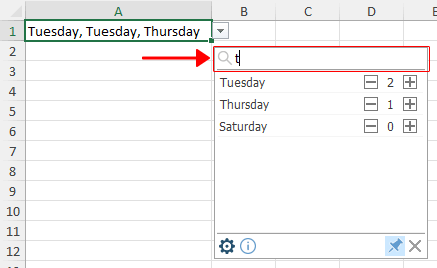
- ตั้งค่าให้เสร็จสิ้นโดยคลิก OK.
หลังจากทำตามคำแนะนำเหล่านี้ รายการแบบเลื่อนลงภายในช่วงที่คุณระบุจะสนับสนุนการเลือกหลายรายการภายในเซลล์เดียว เพิ่มความยืดหยุ่นและฟังก์ชันการทำงานของแผ่นงาน Excel ของคุณ
หมายเหตุ:
- คุณสมบัติรายการดรอปดาวน์แบบเลือกได้หลายรายการรวมถึงการรองรับแป้นพิมพ์ลัด ซึ่งช่วยเพิ่มความสะดวกในการใช้งานและประสิทธิภาพเมื่อโต้ตอบกับรายการดรอปดาวน์ ต่อไปนี้คือวิธีที่คุณสามารถใช้ทางลัดกับกล่องแบบเลือกได้หลายรายการ:
- ↑/↓: นำทางผ่านรายการต่างๆ ในรายการดรอปดาวน์โดยใช้ ลูกศรขึ้น (↑) or ลูกศรลง (↓) กุญแจ คุณยังสามารถใช้ Page Up or Page Down ปุ่มสำหรับการนำทางที่รวดเร็วยิ่งขึ้น หากเปิดใช้งานแถบค้นหาและเคอร์เซอร์อยู่ที่รายการด้านบน ให้กดปุ่ม ↑ ปุ่มจะเลื่อนเคอร์เซอร์ไปที่ช่องค้นหา ช่วยให้คุณสามารถพิมพ์และค้นหารายการที่ต้องการได้
- + / -: ใช้ บวก (+) or ลบ (-) ปุ่มเพื่อเพิ่มรายการที่อยู่หรือลบออกจากรายการแบบเลื่อนลง
- Esc: การกดปุ่ม Esc ปุ่มจะปิดช่องแบบเลื่อนลงแบบเลือกหลายรายการโดยไม่บันทึกการเปลี่ยนแปลงใด ๆ ที่เกิดขึ้นระหว่างการดำเนินการปัจจุบันในเซลล์ที่ใช้งานอยู่
- เข้าสู่: กด เข้าสู่ ปุ่มยืนยันการเลือกของคุณ
- ลบ: การกดปุ่ม ลบ คีย์จะล้างเนื้อหาของเซลล์
- หากตำแหน่งของรายการดรอปดาวน์แบบเลือกหลายรายการเปลี่ยนไป คุณลักษณะดังกล่าวจะถูกปิดใช้งาน ตัวอย่างเช่น หากคุณตั้งค่ารายการดรอปดาวน์แบบเลือกหลายรายการในคอลัมน์ B ไว้ในตอนแรก และต่อมาได้แทรกคอลัมน์ใหม่ระหว่างคอลัมน์ A และ B โดยกดรายการดรอปดาวน์ไปที่คอลัมน์ C ฟังก์ชันการเลือกหลายรายการจะถูกปิดใช้งาน
- รายการแบบเลื่อนลงแบบเลือกได้หลายรายการสามารถย้ายและปรับขนาดให้เหมาะกับความต้องการของคุณได้
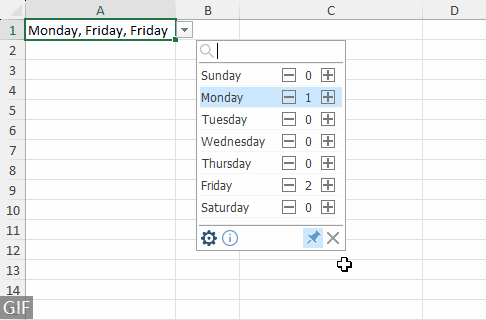
- เพื่อป้องกันไม่ให้รายการดรอปดาวน์แบบเลือกหลายรายการปรากฏขึ้นทุกครั้งที่คุณเลือกเซลล์ที่เกี่ยวข้อง เพียงเลิกปักหมุดโดยคลิกปุ่มปักหมุดที่มุมขวาล่างของรายการดรอปดาวน์

- ตามค่าเริ่มต้น คุณลักษณะการค้นหาจะคำนึงถึงตัวพิมพ์เล็กและตัวพิมพ์ใหญ่และจะจับคู่อักขระใดๆ ภายในรายการ
- หากต้องการแก้ไขรายการแบบเลื่อนลงแบบเลือกหลายรายการที่มีอยู่ รวมถึงการเปลี่ยนตัวคั่นหรือเปิด/ปิดแถบค้นหา ให้คลิกที่ไอคอนรูปเฟือง

- หากต้องการหยุดการเลือกหลายรายการในเซลล์ ให้ไปที่ Kutools > รายการแบบหล่นลง > ตัวจัดการรายการแบบเลื่อนลงขั้นสูง เพื่อลบรายการดรอปดาวน์แบบเลือกหลายรายการที่เกี่ยวข้อง สำหรับข้อมูลเพิ่มเติม โปรดดูที่: จัดการรายการแบบเลื่อนลงขั้นสูงหลายรายการ: แก้ไขและล้าง.

- คุณลักษณะนี้จำเป็นต้องติดตั้ง Kutools for Excel เมื่อแชร์สเปรดชีต ฟังก์ชันรายการแบบเลื่อนลงขั้นสูงที่ Kutools สำหรับ Excel มอบให้จะไม่พร้อมใช้งานสำหรับผู้รับ เว้นแต่จะติดตั้ง Kutools บนคอมพิวเตอร์ด้วย
สาธิต: เลือกหลายรายการจากรายการแบบหล่นลงใน Excel
เครื่องมือต่อไปนี้สามารถประหยัดเวลาและเงินของคุณได้อย่างมากเครื่องมือใดที่เหมาะกับคุณ
แท็บ Office: ใช้แท็บที่มีประโยชน์ใน Office ของคุณเช่นเดียวกับ Chrome, Firefox และ New Internet Explorer
Kutools สำหรับ Excel: มากกว่า 300 ฟังก์ชันขั้นสูงสำหรับ Excel 2021, 2019, 2016, 2013, 2010, 2007 และ Office 365
Kutools สำหรับ Excel
ฟังก์ชันที่อธิบายไว้ข้างต้นเป็นเพียงหนึ่งใน 300 ฟังก์ชันที่มีประสิทธิภาพของ Kutools for Excel
ออกแบบมาสำหรับ Excel(Office) 2021, 2019, 2016, 2013, 2010, 2007 และ Office 365 ดาวน์โหลดและใช้งานได้ฟรีเป็นเวลา 30 วัน
